Base de conocimientos
AVM Content
Conectar el FRITZ!Box con el repetidor Mesh (conexión en hilera)
En la red Mesh podrá conectar en hilera varios repetidores Mesh. Esta conexión en serie le permite ampliar su red local más allá del alcance inalámbrico de un repetidor Mesh en una dirección determinada.
Puede conectar su FRITZ!Box no solo con el FRITZ!Box (base Mesh), sino también con un repetidor Mesh que tenga a su disposición. No importa si el repetidor Mesh es otro FRITZ!Box, un FRITZ!Repeater o un dispositivo FRITZ!Powerline.
En esta guía describiremos cómo conectar su nuevo FRITZ!Box a un repetidor Mesh que ya tenga a disposición.
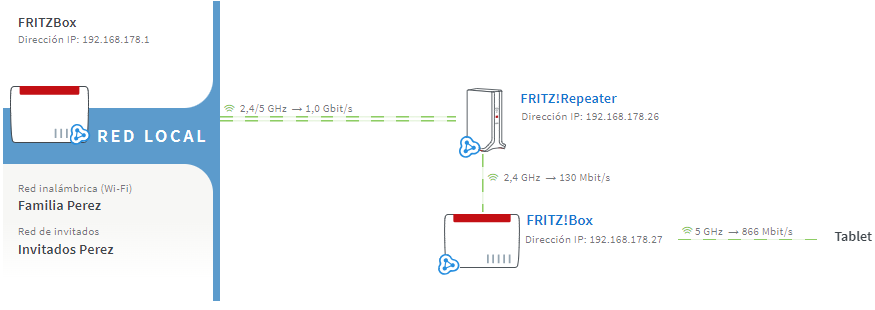
Requisitos previos/Limitaciones
- El repetidor Mesh a su disposición debe estar conectado a la base Mesh y debe aparecer en la vista general de la red Mesh con el símbolo que indica que se ha activado Mesh
 .
.
Nota:Todas las indicaciones sobre funciones y sobre la configuración que encontrará en estas instrucciones, tienen en cuenta el FRITZ!OS actual de su FRITZ!Box.
1 Determinar la disposición óptima de los repetidores Mesh
Para garantizar que los datos se transportan rápidamente a la base Mesh sin cuellos de botella, disponga los repetidores Mesh en orden descendente en la conexión en serie en función de las respectivas características de rendimiento. El repetidor Mesh más potente se conecta al FRITZ!Box y el repetidor Mesh menos potente se utiliza al final de la conexión en serie.
Los más potentes son los repetidores tribanda (por ejemplo el FRITZ!Repeater 6000 o el FRITZ!Box 4060). Los repetidores de doble banda son casi potentes (por ejemplo el FRITZ!Repeater 2400, FRITZ!Powerline 1260E) y menos potentes son los repetidores monobanda (como el FRITZ!Repeater 600 o elFRITZ!Powerline 1240E).
Si el repetidor Mesh tiene un puerto LAN y se dispone de cableado doméstico, se recomienda conectarlo mediante un cable de red. Como las conexiones a través de un cable de red, a diferencia de las conexiones Wi-Fi, no están sujetas a interferencias, los datos se transportan siempre a la máxima velocidad de transmisión.
2 Cargar la configuración de fábrica del repetidor Mesh
Para poder llevar a cabo las medidas descritas a continuación, el FRITZ!Box que desee configurar como repetidor Mesh debe tener todavía la configuración de fábrica:
- En la interfaz de usuario del FRITZ!Box haga clic en “Sistema“.
- En el menú “Sistema“ haga clic en “Protección“.
- Haga clic en la pestaña “Configuración de fábrica“.
- Presione el botón “Cargar la configuración de fábrica“.
3 Conectar el repetidor Mesh a la base Mesh a través de LAN
Para poder acceder a la interfaz de usuario del FRITZ!Box y llevar a cabo la configuración, realice estas medidas también si desea conectar vía Wi-Fi posteriormente el repetidor Mesh, que ya tenga a disposición, a la base Mesh:
- Conecte un puerto LAN del FRITZ!Box que desee configurar como repetidor Mesh a un puerto LAN de la base Mesh utilizando un cable de red.
4 Integrar un repetidor Mesh en la red Mesh pulsando un botón
La vinculación en la red Mesh se realiza pulsando un botón. No importa si se pulsa primero el botón en la base Mesh o en el repetidor Mesh. Recomendamos la siguiente secuencia:
- Mantenga pulsado el botón “Connect“ en el repetidor Mesh (ver tabla), hasta que el led “Connect“ comience a parpadear. Es posible que parpadeen otros indicadores led.
- En los dos minutos siguientes: mantenga pulsado el botón “Connect” en la base Mesh hasta que el led “Connect” (véase tabla) se encienda. Posiblemente, se encenderán otros indicadores led.
Modelo de FRITZ!Box Botón “Connect“ Led “Connect” FRITZ!Box 6690, 4060 Connect Connect FRITZ!Box 7590 (AX), 7530 (AX), 7520, 7510, 6890, 6850, 6660, 5590, 5530 Connect / WPS Connect / WPS FRITZ!Box 6591, 6590 Connect / WPS WLAN / DECT FRITZ!Box 7490, 7430, 5491, 5490 WLAN WPS WLAN / Info FRITZ!Box 6490, 6430 WLAN WPS WLAN / DECT FRITZ!Box 7560, 7362 SL WLAN WLAN / DECT FRITZ!Box 7583, 7582, 7581, 7580 WPS WLAN / Info FRITZ!Box 6820, 4040, 4020, 3490 WPS WLAN - Se habrá completado el proceso cuando en la vista general de la red Mesh de la base Mesh se pueda ver el repetidor Mesh con el símbolo Mesh
 .
.
El repetidor Mesh está configurado “Puente LAN”. Ahora puede conectar el repetidor Mesh al repetidor Mesh que ya tiene a disposición utilizando un cable de red.
Si desea conectar el repetidor Mesh vía Wi-Fi al repetidor Mesh que ya tiene a disposición, deje el cable de red conectado a la base Mesh y continúe con el paso siguiente.
5 Configurar el repetidor Mesh como “puente Wi-Fi“
Realice estas medidas solo si desea conectar el repetidor Mesh a través de Wi-Fi con el repetidor Mesh que ya tiene a su disposición:
- Haga clic en la interfaz de usuario del repetidor Mesh en el menú ““Red local”.
- En el menú “Red local“ haga clic en “Red Mesh“.
- Haga clic en la pestaña “Configuración de la red Mesh“.
- Active la opción “vía red inalámbrica“.
- Seleccione en la tabla la red inalámbrica del repetidor Mesh que ya tiene a su disposición. Si se muestran varias entradas para la red inalámbrica, seleccione la entrada adecuada mediante la dirección MAC.
Nota:La dirección MAC del repetidor Mesh se encuentra en la interfaz de usuario, en el menú “Wi-Fi > Red inalámbrica”.
- Introduzca en el campo “Clave de la red inalámbrica“ la clave Wi-Fi del repetidor Mesh que ya tiene a su disposición.
- Para guardar los cambios en la configuración haga clic en “Aplicar“.
El repetidor Mesh está configurado ahora como “Puente Wi-Fi”. Puede desconectar el cable de red de la base Mesh y colocar el repetidor Mesh en el lugar que desee. Podrá encontrar consejos para el posicionamiento en la guía Colocar el repetidor Mesh en la posición ideal.
 Deutschland
Deutschland International (English)
International (English) België (Nederlands)
België (Nederlands) Luxemburg (Deutsch)
Luxemburg (Deutsch)